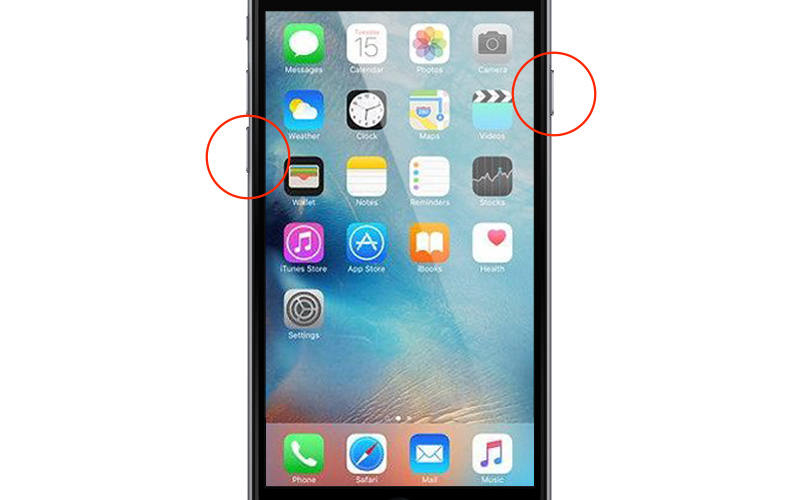Одной из часто встречающихся проблем современных смартфонов является отсутствие заряда аккумулятора. При этом аккумуляторы таких устройств не отличаются повышенной емкостью, поэтому вы останетесь без связи максимум через двое суток. Разберемся, что делать, если Айфон не заряжается?
Основные причины сбоя, когда Айфон не заряжается
Чтобы не вы не утонули в потоке информации, мы собрали основные причины сбоев и рассказали о каждом. Не стоит спешить в сервисный центр, если у вас возникла такая поломка. Отсутствие заряда аккумулятора в большинстве случаев можно исправить самостоятельно.
Проверяем зарядное устройство
Примерно через год после обычного (не слишком аккуратного использования) оригинальный кабель выходит из строя. Многие владельцы смартфонов в этом случае приобретают неоригинальные комплектующие, а потом замечают, что Айфон не заряжается от зарядки. С китайскими аксессуарами часто бывают проблемы. Если вы подозреваете, что зарядное устройство вышло из строя, то нужно заменить и сам блок, и провод к нему. Выбирать новые аксессуары нужно по правилам:
- не покупайте слишком дешевые зарядные устройства, их качество обычно оставляет желать лучшего;
- посмотрите на блок питания – он должен выдавать ток 1А, так должно быть указано на маркировке;
- по возможности приобретите оригинальные провода и блоки.
Если вы не уверены, что причина в зарядном устройстве, то сначала попробуйте проверить работу смартфона с другим аксессуаром. Но все же в большинстве случаев, когда не заряжается Айфон 5 виноват «зарядник».
Проверяем источник питания
Подключить устройство для получения энергии можно к:
- автомобильному прикуривателю;
- любой розетке;
- USB-порту.
Если вы используете автомобильную зарядку, то в большинстве случаев дело не в прикуривателе (проверьте его с другим устройством, чтобы убедится, что ток подается с нужной силой). Розетки также редко выходят из строя. Чаще всего с проблемами источника питания сталкиваются те, кто пытается зарядить смартфон от компьютера.
Если вас не заряжается Айфон 8 от компьютера, то обратите внимание на порт, к которому вы его подключили. Последние версии смартфонов очень чувствительности к скорости обмена данными и питания, им подходят только порты 2.0 или 3.0. Не стоит пытаться заряжать их через USB-хабы или порты, расположенные на клавиатуре.
Системный сбой и методы его устранения
Если ваш смартфон еще работает, но не видит подключаемый кабель, то проблема может быть в небольшом сбое операционной системы. Основным методом устранения небольшого сбоя является перезагрузка. Для разных устройств ее проводят по инструкциям:
- когда не заряжается Айфон X, 8, 8 Plus необходимо нажать кнопку увеличения громкости, затем ее уменьшения и одновременно с ней клавишу питания;
- у устройства 7 и 7 Plus нужно нажать одновременно нижнюю часть кнопок громкости и питания;
- на 6 и более ранних версиях одновременно удерживайте кнопки питания и «Домой».
Эти инструкции помогут, когда Айфон не показывает, что заряжается из-за небольших системных сбоев. Перезагрузка их устранит, и вы сможете пользоваться своим девайсом без ограничений.
Осматриваем и очищаем разъем
Редко, когда не заряжается Айфон 7 или более ранние модели, приходится менять разъем подключения кабеля питания. В более ранних вариантах смартфонов этот разъем часто расшатывался от долгого использования. Чтобы восстановить работоспособность слота для провода питания можно предпринять следующее:
- аккуратно очистить его от загрязнений (скопившейся пыли) при помощи зубочистки;
- продуть разъем при помощи груши.
Не стоит продувать разъем ртом, чтобы в него не попали мелкие частицы слюны. Также запрещено использовать для чистки слотов ватные палочки, смоченные в спирте.
Сбой прошивки Айфона
Если прошивка дала сбой и iPhone не видит зарядное устройство, то лучше всего подключить его к компьютеру для восстановления программного обеспечения. Для этого необходимо при помощи кабеля или Wi-Fi установить подключение смартфона с iTunes. Затем сделайте следующее:
- в левой части окна нажмите «Обзор»;
- в правой щелкните по кнопке «Восстановить»;
- выберите версию при помощи кнопки «Восстановить из копии», до которой нужно откатить устройство;
- дождитесь завершения процедуры.
Преимущество этого варианта в том, что вы сможете обойтись своими силами и устранить практически любой сбой прошивки. Недостатком является то, что восстановление сделать невозможно при полном разряде аккумуляторной батареи. Часть файлов, которые хранились на вашем устройстве пропадут. Но по сравнению с тем, что ваше устройство снова станет заряжаться, потеря данных не будет являться особой проблемой.
Износ аккумуляторной батареи
На большинстве смартфонов iPhone установлены литий-ионные аккумуляторы. Они имеют свой ресурс работы и со временем вы можете заметить, что батарея стала разряжаться быстрее. Первые признаки проблем вы можете заметить через год. Чаще всего не заряжается Айфон 6 из-за критической потери емкости аккумулятора. Примерно на 4-5 году жизни литий-ионные батареи начинают разряжаться крайне быстро, а потом совсем выходят из строя.
При износе аккумулятор необходимо заменить на новый. Это можно сделать самостоятельно, если у вас есть под рукой инструменты и опыт починки разных приборов. Но лучше всего обратиться в авторизованный сервисный центр, так как неисправность может появиться не только из-за потери емкости аккумулятора, но и из-за других проблем «железа».
Какие неполадки с «железом» могут привести к случаям, когда Айфон не заряжается
Есть несколько основных причин, почему не заряжается iPhone. Одна из них выход из строя его компонентов. Неприятности могут возникнуть из-за банального износа или по другим причинам:
- механическое повреждение (удар, падение с высоты, вибрация);
- попадание внутрь корпуса влаги (не относится к телефонам, корпус которой от нее защищен);
- использование некачественных зарядных устройств, перепады напряжения.
В последнем случае пострадать может аккумулятор или контроллер питания. Признаки неисправности этих частей девайса:
- телефон не берет заряд;
- аномально быстрая потеря заряда аккумулятора;
- смартфон нагревается при подключении к источнику питания;
- устройство не видит кабель.
Узнать, какая причина привела к выводу из строя контроллера питания, можно только после диагностики устройства в сервисном центре. После ремонта необходимо тщательно проверить девайс. Попросите в вашем присутствии сделать следующее:
- подключить смартфон к источнику питания;
- подержать его на зарядке несколько минут, чтобы вы могли увидеть изменения процента емкости батареи;
- проверить работу девайса с вашим кабелем и блоком питания.
Также посмотрите на работу всех остальных функций. Если вас что-то насторожит, то лучше всего оставить телефон на ремонте, а не забирать его. Иногда мастер может по недосмотру не проверить работу устройства до конца или заменить не все элементы цепи питания. Часто случается, что в сервисном центре заменяют аккумулятор, но не перепаивают контроллер питания на плате. В этом случае девайс продолжит нагреваться во время зарядки или не будет отображать реальный процент емкости.
В каких случаях устранить проблему можно по гарантии?
Если вы недавно приобрели смартфон и на него еще действует гарантия, то можно обратиться в авторизованный сервисный центр для ремонта девайса. Если восстановление работоспособности будет слишком затратным или продлиться более 45 дней, то вам обменяют телефон на новый.
Мало кто знает, но компания Apple распространяет гарантию не только на сами девайсы, но и на аксессуары к ним. То есть вы можете прийти в сервисный центр и обменять зарядное устройство, вышедшее из строя. Для этого вам потребуется иметь на руках гарантийный талон Apple, оригинальные комплектующие и свой смартфон. Замена происходит бесплатно.
Гарантийный ремонт или замена невозможны, если девайс или аксессуары к нему вышли из строя по вашей вине. Это может быть удар, падение или прочие повреждения. Если у вас действует гарантия, то не стоит самостоятельно пытаться разобрать девайс, чтобы починить его. Лучше всего обращайтесь к авторизованным мастерам, не откладывая.
Теперь вы знаете, что делать, если Айфон перестал заряжаться. Если у вас остались вопросы, задавайте их в комментариях. Поделитесь информацией с друзьями, чтобы и они могли восстановить работоспособность своего смартфона.
iPhone никогда не ставили рекордов автономности, а емкость их аккумуляторов до сих пор не идет ни в какое сравнение с Android-смартфонами, золотым стандартом которых уже давно стали батареи на 5000 мАч. Поэтому и подзаряжать гаджеты Apple приходится достаточно часто. Но что делать, если айфон не заряжается от зарядки? А это, кстати, одна из самых частых проблем, с которыми сталкиваются пользователи iPhone.
Тому может быть множество причин, и далеко не все из них приводят к дорогостоящему ремонту. От некоторых из них можно избавиться самостоятельно, другие потребуют лишь минимальных вложений и лишь некоторые из них вынудят вас обратиться в сервисный центр.
Содержание
- Айфон заряжается только в выключенном состоянии
- Айфон заряжается через компьютер
- Айфон не заряжается до 100%
- Айфон полностью перестал заряжаться
- Итоги
Айфон заряжается только в выключенном состоянии
Это может происходить по самым разным причинам, но чаще всего она бывает связана с желанием пользователей сэкономить — в большинстве случаев речь идет о неоригинальном кабеле или зарядном устройстве. Мощности последнего может просто не хватать для полноценной подзарядки iPhone, а в итоге во включенном состоянии смартфон потребляет больше или столько же энергии, сколько получает от адаптера питания. Если же вы выключите телефон, его энергопотребление снизится до минимума, а зарядка, соответственно, «пойдет».
Проверить так ли это, достаточно просто — попробуйте подключить к смартфону современный пауэрбанк. Если он сможет нормально зарядить iPhone, значит дело в адаптере питания. Его стоит заменить на оригинальный или, как минимум, купить зарядное устройство, соответствующее требованиям купертиновцев.
Как исправить: купите оригинальный адаптер питания или ЗУ от известного бренда, предварительно почитав отзывы реальных покупателей. При этом обращайте особое внимание на негативные отзывы — положительные оценки легко накрутить.
Ровно то же самое касается и кабеля питания смартфона. В сети часто можно найти массу неоригинальных кабелей для зарядки iPhone. Не все из них плохие, но часто сторонние производители экономят, используя в них проводник с недостаточным сечением. В результате такой провод не может обеспечить достаточное питание айфона, и он может заряжаться только в выключенном состоянии. Особенно же аккуратным здесь нужно быть при покупке кабеля повышенной длины — его сечение должно быть больше обычного, поскольку из-за большей длины увеличивается и сопротивление проводника.
Как исправить: что делать, если айфон не заряжается? Не покупайте дешевые и тонкие даже на вид кабели. Особенно, если речь идет о проводе повышенной длины 2-3 метра. Лучше всего отдавать предпочтение крупным брендам, которые дорожат своей репутацией, и, конечно, читать отзывы. А здесь можно узнать о тонкостях выбора действительно качественного кабеля.
Еще одной причиной такого «странного» поведения смартфона может стать магнитный кабель для зарядки. При всем их удобстве, такие кабели могут подкинуть владельцам iPhone и проблемы. Причем это касается как недостаточного сечения проводника неоригинального кабеля, так и проблем с самим магнитным креплением. Дешевые контакты могут быстро окисляться, что приводит к уменьшению тока зарядки. И рано или поздно это выльется в проблемы с зарядкой включенного телефона. В итоге мы получаем ситуацию, когда айфон не заряжается от зарядки, а зарядка исправная.
Как исправить: покупайте достаточно дорогие кабели известных брендов. Если же страшное уже произошло, а на покупку нового кабеля пока нет свободных денег, почистить окислы на контактах можно с помощью мягкой щетки и спирта или специализированных составов.
Но даже оригинальный кабель с оригинальным же портом Lightning не застрахован от плохого контакта. Внутрь разъема питания iPhone вполне может попасть пыль, мелкие ворсинки, шерсть животных или банальная грязь. Ну а в итоге качество контакта снижается, и вместе с ним уменьшается ток зарядки, а смартфон начинает заряжаться все медленнее.
Как исправить: почистите контактную площадку кабеля питания и разъема питания смартфона. Главное будьте аккуратны и не повредите контакты. Не стоит использовать для этого иголки или другие металлические объекты. Не рекомендуется и применять ватные палочки: и из-за их слишком большой толщины, и из-за способности оставлять ворсинки при каждом прикосновении. Лучше воспользуйтесь баллоном со сжатым воздухом или обычной бытовой воздуходувкой.
Такие же симптомы, кстати, могут возникнуть и при попытке подзарядить телефон от дешевого китайского пауэрбанка. Производители таких устройств часто лукавят, говоря об их емкости, а еще чаще пытаются сэкономить на всем возможном. В том числе и на токе зарядки — его также может банально не хватить для подзарядки iPhone. Ну а в результате пользователи начинают задаваться вопросом, почему не заряжается айфон, хотя зарядка идет. Диагностировать проблему достаточно легко — просто попробуйте зарядить смартфон заведомо рабочим адаптером питания. Если зарядка идет, проблема кроется в самом пауэрбанке.
Как исправить: купите новый паурбанк от хорошо известного и надежного бренда.
Айфон заряжается через компьютер
Если iPhone заряжается только через компьютер и полностью игнорирует адаптер питания, проблема может крыться как в самом зарядном устройстве, так и кабеле.
Как исправить: установите виновника проблемы, попробовав зарядить телефон с помощью другого адаптера со своим проводом. Если зарядка пошла, причина кроется в неисправности ЗУ. Если же проблема по-прежнему присутствует, используйте для зарядки свой адаптер питания и другой кабель. Ну а дальше все просто: при неисправности ЗУ, купите новый адаптер питания, а в случае проблем с кабелем проверьте его целостность (отсутствие поврежденной изоляции, надломов, перебитых проводников) и состояние контактов. При необходимости почистите последние, отремонтируйте кабель или купите новый, если не хотите этим заниматься.
Айфон не заряжается до 100%
Причин, почему айфон не заряжается до 100%, также может быть немало. Это и уже описанные выше проблемы с адаптером питания или кабелем, и сбой в работе программного обеспечения, и настройки операционной системы, и неисправность самого iPhone.
Как исправить: в зависимости от причины, отличаются и способы решения проблемы.
- Проверьте, выключена ли функция оптимизированной зарядки, которая появилась в iOS 13. Она может не давать зарядить батарею выше 80%.
- Если же вы заряжаете смартфон от пауэрбанка или другого гаджета, не забудьте включить функцию «USB-аксессуары». Иначе через час после блокировки экрана зарядка автоматически прекратится.
- В случае серьезного программного сбоя попробуйте сбросить настройки iPhone до заводских.
- Если ничего из этого не поможет, причиной проблемы может стать аппаратный сбой: поломка контроллера питания, износ аккумулятора и т.д. Решить эту проблему можно только в сертифицированном сервисном центре.
Айфон полностью перестал заряжаться
Если ваш iPhone перестал заряжаться и от собственного адаптера питания, и от пауэрбанка, и от компьютера, и от ноутбука, велика вероятность, что проблема кроется в самом смартфоне. Вариантов здесь может быть несколько.
- Сбой в работе программного обеспечения. Каким бы надежным ни был софт, он не может быть полностью застрахован от сбоев. Но в большинстве случаев проблемы с ПО быстро решаются сбросом смартфона до заводских настроек. Возможны и ситуации, когда сбой вызван каким-то свежеустановленным софтом, и тогда можно попробовать удалить проблемное ПО – проблема может уйти вместе с ним.
- Выход из строя контроллера питания, шлейфа, разъема или износ аккумулятора. В этом случае может помочь только поход в официальный сервисный центр Apple. Мы не рекомендуем заниматься самостоятельным ремонтом iPhone, особенно если смартфон все еще находится на гарантии.
- Попадание внутрь воды также может привести к тому, что айфон перестал заряжаться. Как бы быстро вы ни достали iPhone из лужи, ванны или, не дай бог, унитаза, этого времени может хватить для попадания внутрь его корпуса влаги. Включать смартфон после водных процедур крайне не рекомендуется. А для минимизации последствий такого купания, его нужно максимально быстро отнести в сервисный центр. И уж точно не стоит использовать всякие лайфхаки вроде необходимости положить телефон в емкость с рисом. Это не работает, а затянув с ремонтом, вы лишь усугубите проблемы.
Итоги
Мы разобрали основные причины того, почему iPhone может перестать заряжаться. Как вы видите, большинство из них не потребуют от вас особых вложений, а в некоторых случаях может хватить даже обычного сброса телефона до заводских настроек.
Чаще всего причиной проблемы становятся сами пользователи, которые экономят на покупке качественных аксессуаров. Случаи же аппаратных проблем с iPhone встречаются намного реже, хотя и не исключены полностью.
Читайте также
- Как очистить Айфон перед продажей: подробная инструкция
- Как перенести Ватсап с андроида на айфон: два способа
Такое наверняка бывало у многих – вы подключаете зарядку к своему iPhone, но смартфон её или «не видит» вовсе, или перестает видеть при первом же неловком движении. Пора собирать деньги на ремонт? Вовсе нет – просто прочитайте небольшую историю-лайфхак от журналиста Business Insider Стивена Твиди.
♥ ПО ТЕМЕ:Оптимизированная зарядка, или как iOS 13 продлит жизнь батарее iPhone, который постоянно оставляют на зарядке на всю ночь.
Видеоинструкция:
Впервые с этой проблемой он столкнулся несколько лет назад. Тогда смартфоном Стива был iPhone 6s, и молодой человек заметил, что после подключения зарядки девайс периодически просто отказывается заряжаться. Пытаясь исправить этот очень неприятный недостаток, он дошел до того, что… оборачивал кабель вокруг iPhone, чтобы избежать разрыва соединения во время зарядки!
Поначалу Твиди «грешил» на неисправный кабель. Но он протестировал свой iPhone 6s с несколькими аналогичными аксессуарами своих приятелей по общежитию и понял — дело не в кабеле, а, похоже, уже в самом смартфоне. Парень расстроился и уже собирался сдать смартфон на проверку в Apple Store. Но тут его приятель Джо, узнав о проблеме, сразу же сказал, в чем дело. Виновником оказался… обыкновенный ворс!
«Ты же всегда носишь свой iPhone в кармане джинсов, правильно?» — спросил он. Действительно, так Стивен и делал. Твиди сразу подумал, что ворсинки могли попасть в зарядное отверстие iPhone, но отказался верить в то, что они стали причиной проблем с зарядкой.
Тогда Джон взял обычную скрепку, разогнул её, вставил в Lightning-порт iPhone, а затем аккуратно покрутил ею там. «Улов» был роскошным! Из смартфона вытащили небольшую горку ворса — гораздо больше, чем предполагал Стивен.
Он тут же подключил к iPhone зарядку, чтобы проверить теорию приятеля в деле. О, чудо! Гаджет сразу же распознал кабель и активно начал пополнять истощенный аккумулятор драгоценной энергией. Более того – соединение кабеля со смартфоном вмиг стало таким же надежным, как и раньше, теперь больше ничего не «отходило».
Два года спустя коллега по работе пожаловался Стивену на ту же проблему, и получил тот же совет. Разумеется, нехитрый лайфхак идеально сработал и на этот раз.
Ваш iPhone не заряжается, а кабель отходит? Теперь вы знаете, что нужно делать. Журналист, правда, советует делать «уборку» внутри Lightning-порта не скрепкой, а чем-нибудь неметаллическим, например, зубочисткой. И, пожалуйста, не забывайте о том, что орудовать нужно аккуратно, без применения силы. Вот и всё!
Смотрите также:
- Как заряжать iPhone значительно быстрее.
- Быстрая зарядка для iPhone: какие модели поддерживаются и какое зарядное нужно купить.
- Можно ли пользоваться телефоном во время зарядки и каковы последствия.
«Этот аксессуар, вероятно, не поддерживается» — такое сообщение можно увидеть при попытке подключения зарядки к своему iPhone или iPad. Зарядка мобильного устройства — тривиальнейшая задача. Что же могло пойти не так во время этой, казалось бы, простейшей процедуры? В сегодняшней статье мы расскажем вам, в чем заключаются причины появления этого тревожного сообщения и как от него можно скорейшим образом избавиться, чтобы наконец-то нормально зарядить свое Apple-устройство.
Содержание
- Потенциальные причины за «Этот аксессуар, вероятно, не поддерживается»
- «Этот аксессуар, вероятно, не поддерживается» — как исправить?
- Обычное переподключение Lightning-кабеля
- Используем другой USB-порт на компьютере
- Перезагружаем iPhone/iPad при подключенной зарядке
- Махинации с кнопкой «Закрыть» (еще одно неординарное решение)
- Наводим марафет в Lightning-разъеме
- Проводим тестирования и отправляемся в сервисный центр или за новым кабелем
Потенциальные причины за «Этот аксессуар, вероятно, не поддерживается»
Чаще всего за появлением данного сообщения выделяют несколько причин — и ни одна из них вам не понравится.
- Дешевый аналог оригинального Lightning-кабеля. Лучше всего для зарядки своего iPhone/iPad использовать оригинальный Lightning-кабель, который поставлялся в коробке с самим устройством либо был приобретен в специализированном, фирменном магазине Apple. Верно, некоторые дешевые заменители могут совершенно спокойно выполнять возложенную на них задачу, но порой можно наткнуться на отвратительнейшие Lightning-кабеля, наотрез отказывающихся нормально работать с вашим гаджетом.
- Поврежденный Lightning-кабель от Apple. Многие владельцы Apple-устройств знают, что оригинальные Lightning-кабеля — это крайне деликатная техника и повредить ее очень просто. Возможно, не так давно вы резко дернули этот кабель либо сильно перегнули, что и привело к его повреждениям. К сожалению, это вполне привычная ситуация.
- Lightning-разъем поврежден либо загрязнен. Обычное загрязнение еще можно как-то исправить при помощи различных средств гигиены, например, ушной палочки или зубочистки, а вот поломка Lightning-разъема… такую проблему нужно решать лишь при наличии определенных навыков либо в сервисном центре.
«Этот аксессуар, вероятно, не поддерживается» — как исправить?
Обычное переподключение Lightning-кабеля
Вам может только казаться, что вы нормально подключили Lightning-кабель к своему устройству. Берем и вытаскиваем кабель из соответствующего разъема, осматриваем его на наличие повреждения, а затем снова подключаем обратно. Смотрим, показывается ли ошибка «Этот аксессуар, вероятно, не поддерживается» на дисплее и делаем выводы. Нет, мы не считаем вас идиотом, но каждый из нас время от времени все-таки попадает в подобного рода ситуации.
Используем другой USB-порт на компьютере
Давайте представим, что вы сталкиваетесь с данной ошибкой, пытаясь зарядить iPad/iPhone через USB-порт своего персонального компьютера. Не лучшая идея, потому что процесс зарядки в таком случае будет довольно медлительным, но мы все периодически делаем это по необходимости. А не думали ли вы, что проблема заключается не в Lightning-кабеле, а в USB-порте компьютера, к которому вы пытаетесь подключить свой гаджет? Для неопытных пользователей USB-порт может казаться чуть ли неразрушимым, но на самом деле такую вещь очень легко вывести из строя. Легонько надавили сверху на подключенный к порту USB-кабель? Поверьте, этого вполне достаточно, чтобы тот поломался. Подключаем Lightning-кабель к другому USB-порту на своем ПК и проверяем наличие ошибки «Этот аксессуар, вероятно, не поддерживается». Если ошибка пропала… пора отправляться в сервисный центр, но только с ПК.
Перезагружаем iPhone/iPad при подключенной зарядке
Мы не уверены, можно ли назвать эту хитрость реальным решением, но давайте ее все-таки разберем. Некоторые пользователи, и сами столкнувшиеся с данной проблемой, рекомендуют при появлении ошибки попросту перезагрузить свое устройство, не отключая от него Lightning-кабель. Вы можете подумать: «Что это еще за глупость? И что же это должно исправить?». В это тяжело поверить, но в некоторых случаях от этой ошибки удается избавиться именно таким вот дурацким решением. Итак, еще раз:
- подключите к своему iPhone/iPad зарядное устройство;
- дождитесь появления ошибки «Этот аксессуар, вероятно, не поддерживается»;
- перезапустите устройство, воспользовавшись кнопкой питания на корпусе.
И все. Если вам жутко повезет, это сообщение исчезнет и ничто больше не будет мешать процессу зарядки.
Махинации с кнопкой «Закрыть» (еще одно неординарное решение)
Еще одно откровенно дурацкое решение, которое на удивление может сработать. Хорошо, на дисплее вашего iPhone/iPad появилась ошибка — зажмите пальцем кнопку «Закрыть» и отсоедините Lightning-кабель. И… это все, что вам необходимо сделать. Непонятно, что конкретно делает такая странная манипуляция, но после нее ошибка «Этот аксессуар, вероятно, не поддерживается» может исчезнуть, если верить сообщениям в сети. Опять-таки, попробуйте, ибо вы можете оказаться тем самым счастливчиком…
Наводим марафет в Lightning-разъеме
Ок, давайте вернемся к более серьезным и адекватным решениям. Lightning-разъем вашего iPhone или iPad мог забиться пылью или какой-то иной субстанцией. Что делать в таком случае? А все просто: берем тонкий и продолговатый предмет и аккуратно очищаем этот разъем. Наша рекомендация: взять зубочистку и на самый ее кончик крепко-накрепко намотать кусочек ваты — куда лучше любой ушной палочки. Итак, берем наш инструмент и легкими движениями чистим Lightning-разъем. Ничего не жмем, ничего не давим, никуда ничего глубоко не тычем — придерживайтесь таких простых рекомендаций и никаких проблем не возникнет. Наведя марафет, подключите зарядку к своему устройству и проверьте, появится ли ошибка «Этот аксессуар, вероятно, не поддерживается» на этот раз.
Проводим тестирования и отправляемся в сервисный центр или за новым кабелем
Очевидно, что ни одно из выше представленных решений не смогло вам помочь. Но не стоит опускать руки! Сейчас нам необходимо понять, в чем именно заключается проблема: в кабеле или в разъеме на iPhone/iPad. Проверить это очень и очень просто, если у одно из ваших друзей есть техника от Apple. Проще говоря, вам нужно проверить, будет ли заряжаться ваше устройство с другим, проверенным на работоспособность Lightning-кабелем. Верно, не у каждого из нас есть друзья с «яблочными» аксессуарами, но так вы точно поймете, что не так и что нужно делать дальше.
К сожалению, на этом этапе вам так или иначе придется выкладывать на стол денежку из своего кошелька, будь-то на услуги в сервисном центре на починку Lightning-разъема или на покупку нового Lightning-кабеля в фирменном магазине Apple.
Компания Apple производит провода из экологически чистых материалов. Но, к сожалению, они непрактичны, потому часто выходят из строя по разным причинам. При возникновении любых неисправностей или повреждений зарядного устройства нужно знать, как починить зарядку от Айфона самостоятельно.

Причины поломки
Перед тем, как починить провод от зарядки Айфона, разберитесь, почему он вышел из строя. Причинами поломки могут послужить:
- неаккуратное использование и хранение шнура;
- механическое воздействие;
- сильные изгибы.
Такие воздействия приводят к повреждению на местах сгибов (чаще возле коннектора).

Ремонт
Есть четыре способа, как починить зарядку на Айфон 5S или других моделей, и мы рассмотрим каждый подробней.
Починка изолентой

Это способ, который помогает предотвратить серьезные повреждения. Он актуален, когда нарушение изоляции провода только начало себя проявлять.
- Берем плотную изоленту.
- Обматываем кабель в месте повреждения и на 2-3 сантиметра в обе стороны от него.
- Отрезаем лишнее.
Такой кабель будет выглядеть не эстетично, но прослужит еще долго.

Термоусадка
Этот способ предполагает использование термоусадочной трубки. Надежней предыдущего. Выполняется ремонт следующим образом.
- В хозяйственном магазине приобретите термоусадочную трубку. Это специальный материал, который сужается при нагреве.
- Отметим, что подбирать трубку нужно в соответствии с диаметром кабеля, а точней, коннектора, поскольку он также будет защищен.
- Надеваем трубку на кабель, при этом заходя на 5-7 миллиметров на сам разъем. Длину подбираем в зависимости от размера поврежденной области, если она небольшая, то достаточно 5 сантиметров трубки.
- Далее короткими подходами (по несколько секунд) нагревайте трубку зажигалкой или спичкой.
- Усадка происходит при температуре от 110 градусов. Процедуру нужно проводить до тех пор, пока материал плотно не сядет на кабель.

Важно не перегреть кабель, поскольку существует риск усугубить ситуацию.
Пайка
Предыдущие способы эффективны только при повреждении изоляции, но не при внутренних разрывах кабеля. В случае их наличия придется прибегнуть к помощи паяльника. Ремонт проводится по инструкции.
- Зачистите провода. В частности, уберите немного внешней изоляции, а после очистите жилы от внутренней.
- На край каждого контакта нанесите по капле флюса. Далее соедините по цветам провода и прихватите соединения паяльником по очереди.
- Каждый контакт отдельно нужно обернуть изолентой, чтобы не произошло замыкание.
- Всю конструкцию покройте изолентой или же наденьте термоусадочную трубку.

Такой вариант починки возможен, если кабель зарядки порвался на достаточном расстоянии от коннектора. В противном случае припаять его к проводам не удастся. Для ремонта нужно вскрывать штекер и прикреплять провода непосредственно на плату. Рассмотрим подробней инструкцию.
- Сначала нужно разобрать кабель. Для этого разрезаем корпус и аккуратно демонтируем коннектор. Пластик выкидывать не нужно.
- Удаляем все металлические части и снимаем силикон с поверхности устройства.
- Под ним находится небольшая микросхема, с которой аккуратно снимаем клей.
- Теперь нужно залудить контакты с помощью припоя.
- После этого проводится распиновка (припайка контактов).
- Далее нужно проверить работоспособность кабеля и собрать его.
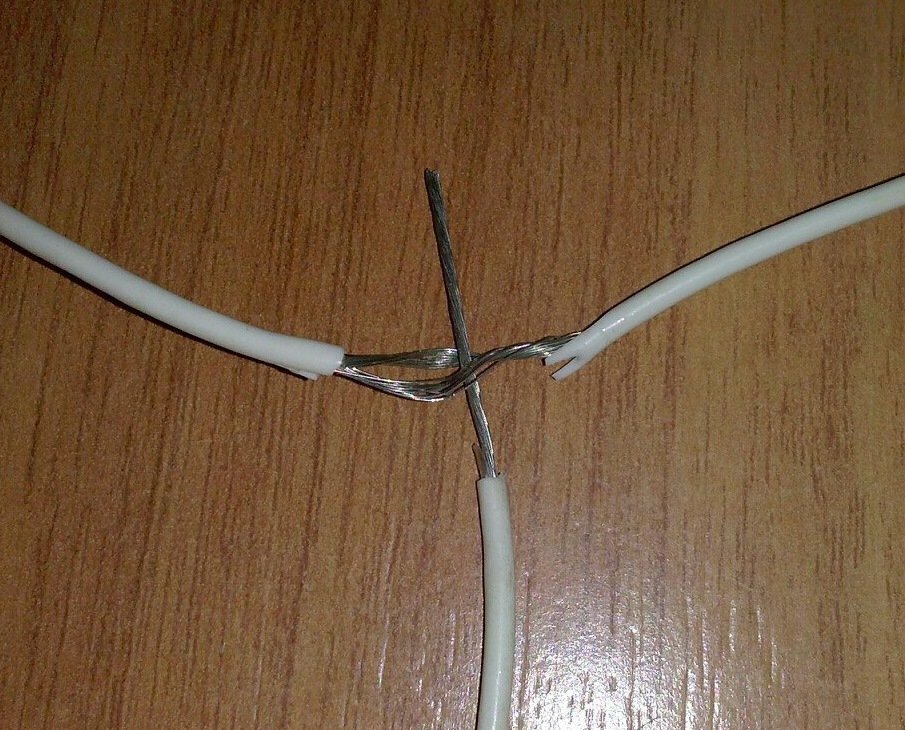
Не нужно заниматься этим самостоятельно, если не уверены в своих силах. Вы можете только усугубить положение.
Ремонт за счет другого USB
Одна из возможных причин поломки – выход из строя коннектора, в таком случае приведённые ранее способы не помогут. Здесь возможен только ремонт с использованием другого кабеля. Отметим, что брать лучше провод, который неисправен, но вы уверены, что коннектор работает.
Сам процесс подразумевает припайку нового коннектора к другому кабелю. Выполняется это по инструкции, которая приведена для обычной пайки в предыдущем пункте.

Как предотвратить поломку
Поскольку самой распространенной поломкой является повреждение изолирующего слоя ( а в результате и кабеля), то в профилактических целях лучше обезопасить провод от лишней нагрузки. Для этого нужно предусмотреть амортизацию. Чтобы выполнить ее, подойдет простая пружинка от шариковой ручки, которая и защитит кабель от деформаций. Сделать нужно следующее:
- взяв в руки пружинку, накручивайте ее на кабель вплоть до самого коннектора;
- закрепите пружину, чтобы она не могла слететь.
Конечно, вид у кабеля будет не совсем эстетичный, но в несколько раз снизится вероятность его поломки.

Также учтите несколько советов.
- Не нужно скручивать провода или складывать их. Это может привести к быстрому износу и выходу из строя провода.
- Дополнительно можно оборудовать для себя рабочее место, на котором закрепить кабель, чтобы он не подвергался частым нагрузкам, таким образом, вы можете создать целую док-станцию, что обезопасит не только кабель, но и телефон.
- Также избегайте контакта с водой и другими веществами, что может вывести из строя кабель.

Эти несколько простых советов помогут сохранить целостность провода.
Когда стоит обратиться в сервисный центр
Если вы не знаете, как починить шнур от зарядки Айфона, то лучше обратиться в сервисный центр. Отдать кабель на починку рекомендуется в следующих ситуациях:
- телефон перестал заряжаться от этого провода, при этом видимых повреждений кабеля нет, в таком случае для обнаружения проблемы нужно будет прозвонить его и выявить место разрыва;
- вы не уверены, что сможете самостоятельно припаять кабель;
- зарядка отходит или работает только в определенном положении.

Во время визита в сервисный центр вам озвучат причину поломки и стоимость починки, если она возможна. В противном случае придется посетить магазин и приобрести новый кабель. Не пренебрегайте профилактикой, чтобы новый провод не вышел из строя. Но иногда дело не в кабеле, потому нужно знать, почему iPhone не заряжается от зарядки.
Как починить зарядку от iPhone
время чтения: 4 минуты
Компания Apple производит провода из экологически чистых материалов. Но, к сожалению, они непрактичны, потому часто выходят из строя по разным причинам. При возникновении любых неисправностей или повреждений зарядного устройства нужно знать, как починить зарядку от Айфона самостоятельно.
Причины поломки
Перед тем, как починить провод от зарядки Айфона, разберитесь, почему он вышел из строя. Причинами поломки могут послужить:
- неаккуратное использование и хранение шнура;
- механическое воздействие;
- сильные изгибы.
Такие воздействия приводят к повреждению на местах сгибов (чаще возле коннектора).

Ремонт
Есть четыре способа, как починить зарядку на Айфон 5S или других моделей, и мы рассмотрим каждый подробней.
Починка изолентой
Это способ, который помогает предотвратить серьезные повреждения. Он актуален, когда нарушение изоляции провода только начало себя проявлять.
- Берем плотную изоленту.
- Обматываем кабель в месте повреждения и на 2-3 сантиметра в обе стороны от него.
- Отрезаем лишнее.
Такой кабель будет выглядеть не эстетично, но прослужит еще долго.

Термоусадка
Этот способ предполагает использование термоусадочной трубки. Надежней предыдущего. Выполняется ремонт следующим образом.
- В хозяйственном магазине приобретите термоусадочную трубку. Это специальный материал, который сужается при нагреве.
- Отметим, что подбирать трубку нужно в соответствии с диаметром кабеля, а точней, коннектора, поскольку он также будет защищен.
- Надеваем трубку на кабель, при этом заходя на 5-7 миллиметров на сам разъем. Длину подбираем в зависимости от размера поврежденной области, если она небольшая, то достаточно 5 сантиметров трубки.
- Далее короткими подходами (по несколько секунд) нагревайте трубку зажигалкой или спичкой.
- Усадка происходит при температуре от 110 градусов. Процедуру нужно проводить до тех пор, пока материал плотно не сядет на кабель.
Важно не перегреть кабель, поскольку существует риск усугубить ситуацию.
Пайка
Предыдущие способы эффективны только при повреждении изоляции, но не при внутренних разрывах кабеля. В случае их наличия придется прибегнуть к помощи паяльника. Ремонт проводится по инструкции.
- Зачистите провода. В частности, уберите немного внешней изоляции, а после очистите жилы от внутренней.
- На край каждого контакта нанесите по капле флюса. Далее соедините по цветам провода и прихватите соединения паяльником по очереди.
- Каждый контакт отдельно нужно обернуть изолентой, чтобы не произошло замыкание.
- Всю конструкцию покройте изолентой или же наденьте термоусадочную трубку.
Такой вариант починки возможен, если кабель зарядки порвался на достаточном расстоянии от коннектора. В противном случае припаять его к проводам не удастся. Для ремонта нужно вскрывать штекер и прикреплять провода непосредственно на плату. Рассмотрим подробней инструкцию.
- Сначала нужно разобрать кабель. Для этого разрезаем корпус и аккуратно демонтируем коннектор. Пластик выкидывать не нужно.
- Удаляем все металлические части и снимаем силикон с поверхности устройства.
- Под ним находится небольшая микросхема, с которой аккуратно снимаем клей.
- Теперь нужно залудить контакты с помощью припоя.
- После этого проводится распиновка (припайка контактов).
- Далее нужно проверить работоспособность кабеля и собрать его.
Не нужно заниматься этим самостоятельно, если не уверены в своих силах. Вы можете только усугубить положение.
Ремонт за счет другого USB
Одна из возможных причин поломки – выход из строя коннектора, в таком случае приведённые ранее способы не помогут. Здесь возможен только ремонт с использованием другого кабеля. Отметим, что брать лучше провод, который неисправен, но вы уверены, что коннектор работает.
Сам процесс подразумевает припайку нового коннектора к другому кабелю. Выполняется это по инструкции, которая приведена для обычной пайки в предыдущем пункте.

Как предотвратить поломку
Поскольку самой распространенной поломкой является повреждение изолирующего слоя ( а в результате и кабеля), то в профилактических целях лучше обезопасить провод от лишней нагрузки. Для этого нужно предусмотреть амортизацию. Чтобы выполнить ее, подойдет простая пружинка от шариковой ручки, которая и защитит кабель от деформаций. Сделать нужно следующее:
- взяв в руки пружинку, накручивайте ее на кабель вплоть до самого коннектора;
- закрепите пружину, чтобы она не могла слететь.
Конечно, вид у кабеля будет не совсем эстетичный, но в несколько раз снизится вероятность его поломки.

Также учтите несколько советов.
- Не нужно скручивать провода или складывать их. Это может привести к быстрому износу и выходу из строя провода.
- Дополнительно можно оборудовать для себя рабочее место, на котором закрепить кабель, чтобы он не подвергался частым нагрузкам, таким образом, вы можете создать целую док-станцию, что обезопасит не только кабель, но и телефон.
- Также избегайте контакта с водой и другими веществами, что может вывести из строя кабель.
Эти несколько простых советов помогут сохранить целостность провода.
Когда стоит обратиться в сервисный центр
Если вы не знаете, как починить шнур от зарядки Айфона, то лучше обратиться в сервисный центр. Отдать кабель на починку рекомендуется в следующих ситуациях:
- телефон перестал заряжаться от этого провода, при этом видимых повреждений кабеля нет, в таком случае для обнаружения проблемы нужно будет прозвонить его и выявить место разрыва;
- вы не уверены, что сможете самостоятельно припаять кабель;
- зарядка отходит или работает только в определенном положении.
Во время визита в сервисный центр вам озвучат причину поломки и стоимость починки, если она возможна. В противном случае придется посетить магазин и приобрести новый кабель. Не пренебрегайте профилактикой, чтобы новый провод не вышел из строя. Но иногда дело не в кабеле, потому нужно знать, почему iPhone не заряжается от зарядки.
Источник
Если устройство iPhone или iPod touch не заряжается
Узнайте, что делать, если аккумулятор не заряжается, заряжается медленно или отображается предупреждение.
Подключите устройство к источнику питания
Чтобы зарядить свое устройство, выполните следующие действия.
- Подключите к устройству кабель USB из комплекта поставки.
- Подключите кабель к одному из перечисленных ниже источников питания.
Настенная розетка электропитания
Подключите зарядный кабель USB к адаптеру питания USB, а затем подключите адаптер к розетке.
Компьютер
Подключите зарядный кабель к порту USB 2.0 или 3.0 включенного компьютера, который не находится в режиме сна. Не используйте порты USB на клавиатуре.
Аксессуар для зарядки
Подключите кабель к концентратору USB с внешним питанием, док-станции или другому аксессуару, сертифицированному компанией Apple.
Если возникают проблемы с беспроводной зарядкой устройства iPhone 8 или более поздних моделей, попробуйте сначала зарядить устройство с помощью адаптера USB и кабеля из комплекта поставки. Если это получилось, ознакомьтесь со справкой по беспроводной зарядке. Если вы используете аксессуар другого производителя, убедитесь, что он сертифицирован компанией Apple.
Когда устройство заряжается, отображается значок молнии рядом со значком аккумулятора в строке состояния или крупный значок аккумулятора на экране блокировки.
Мое устройство заряжается медленно или не заряжается вообще
Устройство перестает заряжаться после достижения порога в 80 %
Появляется предупреждение о том, что аксессуар не поддерживается или не сертифицирован
Устройство заряжается медленно или не заряжается вообще
Выполните следующие действия, повторяя попытку после каждого из них.
- Проверьте наличие на зарядном кабеле и адаптере USB признаков повреждения, например разрывов или погнутых контактов. Не используйте поврежденные аксессуары.
- Если устройство заряжается от настенной розетки, проверьте надежность подключения зарядного кабеля, настенного адаптера USB и розетки или кабеля питания переменного тока либо попробуйте использовать другую розетку.
- Удалите загрязнения с зарядного порта на нижней части устройства и плотно вставьте зарядный кабель в устройство. Если порт зарядки поврежден, возможно, требуется обслуживание устройства.
- Оставьте устройство заряжаться на полчаса.
- Если устройство по-прежнему не отвечает, выполните принудительный перезапуск:
- На iPhone 8 или более поздней модели и iPhone SE (2-го поколения): нажмите и быстро отпустите кнопку увеличения громкости. Нажмите и быстро отпустите кнопку уменьшения громкости. Нажмите и удерживайте боковую кнопку, пока не отобразится логотип Apple.
- На iPhone 7, iPhone 7 Plus и iPod touch (7-го поколения): нажмите и удерживайте боковую (или верхнюю) кнопку и кнопку уменьшения громкости, пока не отобразится логотип Apple.
- На iPhone 6s или более ранней модели, iPhone SE (1-го поколения) и iPod touch (6-го поколения) или более ранней модели: нажмите и удерживайте боковую (или верхнюю) кнопку и кнопку «Домой», пока не отобразится логотип Apple.
- Оставьте устройство заряжаться еще на полчаса.
- Если устройство так и не будет включаться или заряжаться, отнесите устройство, кабель и адаптер для зарядки в розничный магазин Apple Store или авторизованный сервисный центр компании Apple для проверки. Кроме того, можно обратиться в службу поддержки Apple.
Устройство перестает заряжаться после достижения порога в 80 %
Во время зарядки iPhone может немного нагреваться. Для увеличения срока службы аккумулятора операционная система может останавливать зарядку на уровне 80 % при чрезмерном нагреве аккумулятора. Зарядка iPhone продолжится, когда его температура уменьшится. Попробуйте перенести iPhone вместе с зарядным устройством в более прохладное место.
В iOS 13 и более новых версиях используется функция оптимизированной зарядки аккумулятора, позволяющая уменьшить износ аккумулятора за счет сокращения времени полной зарядки iPhone. На устройстве iPhone используется встроенная функция машинного обучения, которая позволяет определить ваш ежедневный график зарядки. Эта функция не дает iPhone зарядиться более 80 % до тех пор, пока он вам не понадобится.* Функция «Оптимизированная зарядка» активируется, только когда iPhone определяет, что зарядное устройство будет подключено на длительный период времени.
* Информация о ежедневном графике зарядки хранится только на вашем iPhone. Эта информация не включается в резервные копии и не передается в компанию Apple.
Если выводится предупреждение о том, что аксессуар не поддерживается или не сертифицирован
Эти предупреждения могут отображаться по нескольким причинам: зарядный порт устройства iOS может быть загрязнен или поврежден, аксессуар для зарядки может быть неисправен, поврежден или не сертифицирован компанией Apple или зарядное устройство USB может быть не предназначено для зарядки устройств. Выполните указанные ниже действия.
- Удалите загрязнения с зарядного порта в нижней части устройства.
- Перезапустите устройство:
- iPhone
- iPod touch
- Попробуйте использовать другой кабель USB или зарядное устройство.
- Убедитесь, что на устройстве установлена последняя версия ОС iOS.
- Обратитесь в службу поддержки Apple, чтобы договориться о сервисном обслуживании.
Источник
Как починить зарядку от iPhone
время чтения: 4 минуты
Компания Apple производит провода из экологически чистых материалов. Но, к сожалению, они непрактичны, потому часто выходят из строя по разным причинам. При возникновении любых неисправностей или повреждений зарядного устройства нужно знать, как починить зарядку от Айфона самостоятельно.
Причины поломки
Перед тем, как починить провод от зарядки Айфона, разберитесь, почему он вышел из строя. Причинами поломки могут послужить:
- неаккуратное использование и хранение шнура;
- механическое воздействие;
- сильные изгибы.
Такие воздействия приводят к повреждению на местах сгибов (чаще возле коннектора).

Ремонт
Есть четыре способа, как починить зарядку на Айфон 5S или других моделей, и мы рассмотрим каждый подробней.
Починка изолентой
Это способ, который помогает предотвратить серьезные повреждения. Он актуален, когда нарушение изоляции провода только начало себя проявлять.
- Берем плотную изоленту.
- Обматываем кабель в месте повреждения и на 2-3 сантиметра в обе стороны от него.
- Отрезаем лишнее.
Такой кабель будет выглядеть не эстетично, но прослужит еще долго.

Термоусадка
Этот способ предполагает использование термоусадочной трубки. Надежней предыдущего. Выполняется ремонт следующим образом.
- В хозяйственном магазине приобретите термоусадочную трубку. Это специальный материал, который сужается при нагреве.
- Отметим, что подбирать трубку нужно в соответствии с диаметром кабеля, а точней, коннектора, поскольку он также будет защищен.
- Надеваем трубку на кабель, при этом заходя на 5-7 миллиметров на сам разъем. Длину подбираем в зависимости от размера поврежденной области, если она небольшая, то достаточно 5 сантиметров трубки.
- Далее короткими подходами (по несколько секунд) нагревайте трубку зажигалкой или спичкой.
- Усадка происходит при температуре от 110 градусов. Процедуру нужно проводить до тех пор, пока материал плотно не сядет на кабель.
Важно не перегреть кабель, поскольку существует риск усугубить ситуацию.
Пайка
Предыдущие способы эффективны только при повреждении изоляции, но не при внутренних разрывах кабеля. В случае их наличия придется прибегнуть к помощи паяльника. Ремонт проводится по инструкции.
- Зачистите провода. В частности, уберите немного внешней изоляции, а после очистите жилы от внутренней.
- На край каждого контакта нанесите по капле флюса. Далее соедините по цветам провода и прихватите соединения паяльником по очереди.
- Каждый контакт отдельно нужно обернуть изолентой, чтобы не произошло замыкание.
- Всю конструкцию покройте изолентой или же наденьте термоусадочную трубку.
Такой вариант починки возможен, если кабель зарядки порвался на достаточном расстоянии от коннектора. В противном случае припаять его к проводам не удастся. Для ремонта нужно вскрывать штекер и прикреплять провода непосредственно на плату. Рассмотрим подробней инструкцию.
- Сначала нужно разобрать кабель. Для этого разрезаем корпус и аккуратно демонтируем коннектор. Пластик выкидывать не нужно.
- Удаляем все металлические части и снимаем силикон с поверхности устройства.
- Под ним находится небольшая микросхема, с которой аккуратно снимаем клей.
- Теперь нужно залудить контакты с помощью припоя.
- После этого проводится распиновка (припайка контактов).
- Далее нужно проверить работоспособность кабеля и собрать его.
Не нужно заниматься этим самостоятельно, если не уверены в своих силах. Вы можете только усугубить положение.
Ремонт за счет другого USB
Одна из возможных причин поломки – выход из строя коннектора, в таком случае приведённые ранее способы не помогут. Здесь возможен только ремонт с использованием другого кабеля. Отметим, что брать лучше провод, который неисправен, но вы уверены, что коннектор работает.
Сам процесс подразумевает припайку нового коннектора к другому кабелю. Выполняется это по инструкции, которая приведена для обычной пайки в предыдущем пункте.

Как предотвратить поломку
Поскольку самой распространенной поломкой является повреждение изолирующего слоя ( а в результате и кабеля), то в профилактических целях лучше обезопасить провод от лишней нагрузки. Для этого нужно предусмотреть амортизацию. Чтобы выполнить ее, подойдет простая пружинка от шариковой ручки, которая и защитит кабель от деформаций. Сделать нужно следующее:
- взяв в руки пружинку, накручивайте ее на кабель вплоть до самого коннектора;
- закрепите пружину, чтобы она не могла слететь.
Конечно, вид у кабеля будет не совсем эстетичный, но в несколько раз снизится вероятность его поломки.

Также учтите несколько советов.
- Не нужно скручивать провода или складывать их. Это может привести к быстрому износу и выходу из строя провода.
- Дополнительно можно оборудовать для себя рабочее место, на котором закрепить кабель, чтобы он не подвергался частым нагрузкам, таким образом, вы можете создать целую док-станцию, что обезопасит не только кабель, но и телефон.
- Также избегайте контакта с водой и другими веществами, что может вывести из строя кабель.
Эти несколько простых советов помогут сохранить целостность провода.
Когда стоит обратиться в сервисный центр
Если вы не знаете, как починить шнур от зарядки Айфона, то лучше обратиться в сервисный центр. Отдать кабель на починку рекомендуется в следующих ситуациях:
- телефон перестал заряжаться от этого провода, при этом видимых повреждений кабеля нет, в таком случае для обнаружения проблемы нужно будет прозвонить его и выявить место разрыва;
- вы не уверены, что сможете самостоятельно припаять кабель;
- зарядка отходит или работает только в определенном положении.
Во время визита в сервисный центр вам озвучат причину поломки и стоимость починки, если она возможна. В противном случае придется посетить магазин и приобрести новый кабель. Не пренебрегайте профилактикой, чтобы новый провод не вышел из строя. Но иногда дело не в кабеле, потому нужно знать, почему iPhone не заряжается от зарядки.
Источник
Что делать, если iPhone не заряжается?
Время чтения: 5 мин.
Шаг 1.
Айфон отличается бесперебойной работой, но иногда пользователи все-таки сталкиваются с неполадками. Некоторые проблемы гаджета приводят к тому, что он отказывается заряжаться как от электрической сети, так и от компьютера. Неисправность может быть связана с поломками провода Lightning, зарядного устройства, аккумуляторной батареи, а также со сбоями внутренней прошивки аппарата. Чтобы восстановить полноценную работу iPhone, необходимо провести диагностику как самого гаджета, так и его аксессуаров. Ниже мы расскажем, как определить причину неполадки и что делать для ее устранения.
-
Отвертка ProsKit SD-081B с набором двухсторонних сменных бит (14 шт.)
1360 р.
-
Набор отверток ProsKit SD-9804 прецизионных
584 р.
-
Набор отверток-насадок Baku BK-6312 прецизионных
440 р.
-
Отвертка с набором бит ProsKit SD-9814
334 р.
-
набор инструментов BAKU (5 в 1) для ремонта мобильных телефонов и ноутбуков iPhone, iPad, Samsung
106 р.
-
набор для открывания телефонов Jakemy JM-OP11
358 р.
-
набор инструментов Jakemy (45в1) JM-8128
574 р.
-
набор отверток BAKU BA-7276 (6 в 1)
420 р.
-
набор инструментов MaYuan (11 в 1) для ремонта мобильных телефонов и ноутбуков iPhone, iPad, Samsung
102 р.
-
набор инструментов карманный, с набором бит 16-в 1 и пинцетом в чехле BST-633B
600 р.
-
набор инструментов Best (8 в 1) для ремонта мобильных телефонов и ноутбуков iPhone, iPad, Samsung
335 р.
-
набор инструментов Electron (10 в 1) для ремонта мобильных телефонов и ноутбуков iPhone, iPad, Samsung
387 р.
-
набор инструментов (10 в1) MaYuan SW-5810
188 р.
-
набор отверток прецизионных (6шт.) ProsKit 8PK-2062
336 р.
-
набор инструментов карманный 25-в 1, с набором бит в чехле BST-633А
645 р.
Шаг 2.
Причины, почему iPhone не заряжается.
Зарядка iPhone должна выполняться только посредством фирменного зарядного устройства от компании Apple. Большая часть неисправностей, из-за которых аппарат перестает заряжаться, связана с тем, что владельцы используют не оригинальные зарядки, а их китайские аналоги. К числу наиболее вероятных причин проблемы можно отнести сгоревший блок.
Иногда причина кроется в неисправном кабеле. Если iPhone не заряжается после подключения зарядного устройства, вполне возможно, что провод поврежден или деформирован в точке соединения с адаптером, поэтому не пускает заряд. Проверьте свой телефон путем подключения к компьютеру. Если он начнет заряжаться, значит, нужно подумать о покупке нового зарядного устройства. При отсутствии зарядки от компьютера потребуется проверка других элементов.
Еще одна возможная проблема – неисправности порта USB. Если в него попадает грязь или пыль, зарядка аппарата выполняется только частично. Для решения проблемы достаточно выполнить механическую очистку разъема. В некоторых случаях отсутствие работоспособности порта связано с его повреждением. Если резко выдернуть подсоединенный шнур, можно нарушить целостность детали. Решить вопрос поможет применение другого порта USB.
Сила тока стандартного порта USB на выходе составляет 0,5 А, а напряжение достигает 5 В. Для зарядного устройств эти параметры имеют значения 1 А и 5 В соответственно. Поскольку показатели не совпадают, могут возникать ситуации, когда контроллер начинает блокировать зарядку из-за перепадов мощности.
В некоторых случаях проблема появляется вследствие пребывания в спящем режиме (если смартфон заряжается через ПК). Нежелательно подключать Айфон через USB-разъемы, которые находятся на лицевой панели компьютера. Если на момент зарядки на ПК подключено большое количество энергоемких программ, с большой вероятностью гаджет откажется заряжаться. Такая же ситуация наблюдается при подключенном Wi-Fi, то есть компьютер не в состоянии выполнять полноценную зарядку мобильного устройства.
Шаг 3.
Как быть, если зарядка подсоединена, но Айфон не заряжается?
В такой ситуации следует провести осмотр кабеля Lightning. Этот провод достаточно хрупкий и может легко повредиться при силовом воздействии. В некоторых случаях при осмотре не видно никаких повреждений. Тогда стоит воспользоваться мультиметром, который поможет выявить вероятные неисправности. Если проблемы не обнаружены, проводится проверка разъема. Его контакты могут оказаться поврежденными, если на них попадают различные загрязнения. Для очищения от грязи используйте зубочистку. Дополнительно можно проверить зарядку при помощи другого кабеля Lightning – если смартфон заряжается, значит, проблема в шнуре.
В некоторых случаях пользователь применяет несертифицированное зарядное устройствое. Компания Apple не может гарантировать полноценной работы аналогов, поэтому используйте для зарядки только оригинальные аксессуары.
Шаг 4.
Сбой в программе.
Иногда сложности с зарядкой возникают из-за программного сбоя. При зарядке батареи используется особая микросхема, которая размещается на плате, а контроль над полноценной работой контроллера питания осуществляет программное обеспечение. Любые нарушения в этой связке способны вывести гаджет из строя и привести к тому, что источник питания не будет получать нужной ему энергии.
В отдельных случаях проблему программного сбоя решает перезагрузка. Для ее выполнения нужно одновременно нажать на кнопки Home и блокировки экрана. Подержите клавиши от 10 до 20 секунд. При этом должен засветиться белый экран, в центре которого появится яблоко. Как только вы увидите картинку, подержите кнопки еще несколько секунд и отпустите. Затем подключите смартфон и посмотрите, начал ли он заряжаться.
Иногда для устранения программного сбоя выполняют калибровку батареи при помощи стороннего программного обеспечения. Если это не решает проблемы, стоит обратиться к помощи мастера.
Шаг 5.
Неполадки с прошивкой.
Проблемы с прошивкой обычно появляются после полного обновления аппарата. Неважно, какая из версий был установлена – неполадки могут возникнуть с любой. Если ранее гаджет работал без сбоев, сделайте откат к его прежнему состоянию. Для этого потребуется резервная копия, которая поможет восстановить прошлую версию операционной системы.
Если резервной копии нет, сделайте сброс Айфона до заводских настроек. В завершение нужно установить официальную версию ОС и выполнить перепрошивку аппарата.
Шаг 6.
- появление дефектов на батарее;
- внезапное отключение аппарата при достаточном уровне заряда;
- отсутствие видимости того, что смартфон заряжается;
- снижение времени автономной работы гаджета;
- быстрое уменьшение уровня зарядки при отсутствии активности со стороны пользователя.
Поломка шлейфа или аккумулятора.
Аккумулятор смартфона имеет определенный ресурс работы, поэтому с течением времени выходит из строя. Иногда он ломается по следующим причинам:
Полимеризация и деформация батареи под влиянием факторов окружающей среды.
Подключение к электросети только при наличии полной зарядки. Результатом этого становится снижение емкости аккумулятора и его преждевременный износ, что не дает гаджету полностью заряжаться.
Чтобы понять, что источник питания пришел в негодность, обратите внимание на следующие симптомы:
Ресурс работы современных аккумуляторов имеет определенное число циклов заряда. Если смартфон используется уже несколько лет, то емкость источника питания начинает снижаться, а затем батарея перестает работать. В таком случае требуется ее замена.
При поломках проблема может быть связана с нижним шлейфом, отвечающим за синхронизацию с компьютером или ЗУ. Обычно он дает сбои в работе при попадании воды в разъем для ЗУ, что приводит к окислению контактов и появлению на них зеленоватого налета. Если проблема связана с нижним шлейфом, на экране появляется соответствующая ошибка.
Иногда шлейф плохо работает в результате повреждения, возникающего из-за падения на пол, скачков напряжения в электросети или применения низкокачественного зарядного устройства.
Шаг 7.
Неисправности системной платы.
Материнская плата может пострадать от падения телефона на пол. Даже мелкие трещинки или дефекты на ее поверхности способны нарушить работу гаджета, в том числе привести к проблемам с зарядкой. Если виной является системная плата, аппарат перестает заряжаться и подключаться.
Шаг 8.
- Внешние аккумуляторы
- Портативные колонки
- Зарядки
- Кабели
- Стекла и пленки
- Чехлы
А еще у нас есть аксессуары для вашего смартфона:
Итак, подведем итоги:
Таким образом, причин, почему iPhone больше не заряжается, несколько. Она не проходит из-за загрязнения или неисправности разъема, вследствие применения несертифицированного кабеля, при механических повреждениях внутренних деталей Айфона или неполадках аккумулятора. Часто проблема возникает в результате программного сбоя, который нарушает производительность гаджета и приводит к сбоям в работе батареи. Чтобы не обращаться специалистам, можно решить проблему самостоятельно:
- При неисправности зарядного устройства используйте новый аксессуар.
- Если причина в повреждении шнура Lightning, замените кабель.
- При программных сбоях перезагрузите аппарат.
- Если проблема связана с прошивкой, потребуется резервная копия, которая поможет восстановить программное обеспечение. При отсутствии копии нужно выполнить сброс аппарата до заводских настроек.
- При поломке батареи ее следует заменить.
Одной из наиболее частых неисправностей, с которыми сталкиваются владельцы iPhone, является проблема с зарядкой. Если Айфон не заряжается вовсе или процесс идет слишком медленно, причина может заключаться как в проблемах с программным обеспечением, так и в неисправностях телефона или зарядного устройства.
Некоторые дефекты можно убрать самостоятельно, за устранением других лучше обратиться в сервисный центр или мастерскую, где работают специалисты с достаточным уровнем опыта, имеющие необходимые запчасти для разных поколений Айфона и оборудование.
Содержание
- Почему не заряжается
- Замена гнезда
- Замена батареи
- Программный глюк
- Проблемная прошивка
- Попадание воды
- Заключение
- Видео
Почему не заряжается
Чаще всего проблемы с зарядкой устройства вызваны следующими явлениями:
- Попадание посторонних предметов и мусора в разъем Lightning, предназначенный для подключения ЗУ. Если внутрь попала пыль, песчинки, шерсть, мелкий ворс, гаджет заряжается медленнее, поскольку штекер располагается при подключении неправильно и нет хорошего соединения у контактных площадок.
- Использование вместо розетки порта USB. Производитель рекомендует заряжать iPhone от розетки 220В, а порт использовать только для подключения к компьютеру, но многие пользователи считают более удобной зарядку от ПК или ноутбука. Неисправность заключается в разнице силы тока, поскольку через USB-разъем обеспечивается подача электроэнергии 0,5А, в то время как процесс заряда батареи происходит при силе 1А. Некоторые модели вообще нельзя заряжать от компьютера, поскольку поглощение заряда даже в фоновом режиме происходит быстрее. Если же порт USB неисправен, устройство вовсе не заряжается.
- Повреждения кабеля в виде разрыва оплетки, истирания токопроводящих жил, заломов. Кроме того, многие люди, интересующиеся, почему не заряжается Айфон 5S и более современных поколений, используя неоригинальный кабель, сталкиваются с тем, что устройство не может распознать шнур. Как правило, модели старших поколений с успехом подзаряжаются и от не прошедших сертификацию кабелей, стоящих дешевле оригинала.
- Выход из строя контроллера питания, шлейфа или модуля разъема по причине механических повреждений или попадания влаги.
- Сильный износ батареи по причине длительной эксплуатации.
Замена гнезда
Если порт Lightning, куда вставляется кабель для зарядки, неисправен по причине попадания внутрь мусора, необходимо аккуратно очистить его.
Для этого подойдет тонкий и длинный предмет из пластика или дерева; ни в коем случае нельзя брать металлические приспособления наподобие скрепок, поскольку они могут повредить контакты статическим электричеством.
После механической очистки нужно продуть разъем и проверить, будет ли определяться шнур. Зачастую по окончании процедуры iPhone заряжается нормально.
Если очистка гнезда не помогла, причина может заключаться в его механическом повреждении: корпус около порта будет нагреваться, а при подключении светодиод, показывающий процесс зарядки, может моргать и отключаться.
В случае перегорания или механического повреждения контактов обычно требуется помощь мастера, поскольку проблемой становится выход из строя нижнего шлейфа. Эта деталь не подлежит ремонту и меняется на новую.
При ремонте важно, чтобы для замены использовался только оригинал, поскольку более дешевые китайские аналоги редко отличаются достойным качеством, и при их установке починку придется проводить заново спустя 2-3 месяца эксплуатации.
Замена батареи
Во всех моделях iPhone установлен литий-ионный аккумулятор, срок службы которого варьируется от 6-8 месяцев до года в зависимости от условий эксплуатации. После 400-800 циклов полной зарядки он садится намного быстрее и заряжается дольше. Кроме того, повреждение АКБ может быть вызвано следующими факторами:
- Механические явления (падение, направленный удар).
- Использование некачественных адаптеров вместо оригинального зарядного устройства.
- Попадание внутрь жидкости, окисление контактов аккумулятора.
- Короткое замыкание.
В любом из таких случаев лучше заменить элемент: новая батарейка будет лучше держать заряд и избавит от сложностей с длительным подключением к розетке. Замену чаще всего заказывают в сервисе, поскольку конструкция Айфона монолитная, и просто вытащить АКБ, как на большинстве смартфонов, нельзя. Для замены используется набор в виде крестовой отвертки и специальной Pentalobe и лопатки из пластмассы. Основные действия:
- Винты в нижней части устройства откручиваются отверткой Pentalobe.
- С помощью лопатки приподнимается экран гаджета.
- Шлейф батареи держится на трех винтах, их нужно выкрутить и отсоединить шлейф.
- Аккумулятор извлекают и меняют на новую деталь, сборку проводят в обратном порядке.
Программный глюк
Нередко причиной проблем с зарядкой девайса становится сбой в iOS: это может быть зависание самой оперативной системы, из-за чего происходит задержка срабатывания контроллера, ответственного за подачу тока на батарею. Чтобы устранить неисправность, необходимо выполнить следующие действия:
- Нажать кнопки блокировки и Home единовременно, удерживать их в таком состоянии 15-25 секунд, не отпуская: на дисплее появится белый фон с фирменным логотипом яблока, затем он перестанет быть видимым, и клавиши можно будет отпустить.
- Включить смартфон и подсоединить кабель зарядки.
Такая процедура известна, как «жесткая перезагрузка» и помогает, если причина заключается в сбое ОС. Как правило, после этого проблема с питанием исчезает.
Проблемная прошивка
Некоторые пользователи сталкиваются с тем, что после того, как они решили поменять прошивку или установить обновление, iPhone перестал «видеть» шнур. Проблема может заключаться в сбое процесса обновления, установке приложения, которое не является сертифицированным, запуске вируса. Решить проблему можно следующими способами:
- Выполнить откат до предыдущей версии прошивки. Такой вариант подходит пользователям, которые перед обновлением сохраняют резервную копию: это позволит вернуть прежние настройки с помощью iTunes. Для этого требуется зайти в программу и нажать на кнопку восстановления.
- Вернуть исходные настройки. Метод используется в остальных случаях, однако, при этом удаляются все мультимедиа-файлы и настройки, поэтому перед его применением необходимо позаботиться о сбросе данных на компьютер.
Если после проведенных действий по-прежнему нет реакции, скорее всего, причина заключается в механическом повреждении элементов девайса.
Попадание воды
Если внутрь Айфона попала влага, это приводит не только к повреждению микросхем процессора, но и к трудностям с питанием. Как правило, в этом случае экран смартфона делается белым или с полосами, индикатор в виде яблока мигает и отключается, зарядить iPhone не получается.
Ситуацию осложняет тот факт, что разобрать технику самостоятельно сложно, и вода может успеть повредить наиболее важные контакты, а короткое замыкание выведет ее из строя полностью. В некоторых случаях, если воды внутрь попало немного, приходится заменить лишь несколько деталей, в том числе саму батарею, в других перегорают важные компоненты процессора.
При попадании воды нужно как можно скорее отнести устройство в сервис, предварительно протерев корпус и экран от влаги снаружи.
Не рекомендуется пытаться включить Айфон после «утопления»: это увеличит риск короткого замыкания и существенно осложнит ремонт. Ни в коем случае нельзя применять «народные» методы наподобие выдерживания девайса в рисе, который впитает воду: основной вред наносят растворенные в жидкости микрокристаллы соли, которые после высыхания остаются на поверхности и могут проникнуть глубже.
В сервисе смартфон подвергается разборке, каждая деталь высушивается с помощью специального оборудования, обрабатывается чистящими составами, после чего ремонтник осматривает элементы. При наличии повреждений проводится замена вышедших из строя деталей.
Заключение
Сбои с питанием iPhone могут быть связаны с различными явлениями, для определения которых в сервисе используют диагностику. Если вы не знаете, что делать, если ваш Айфон не заряжается, не пытайтесь применить кустарные методы, разобрать устройство самостоятельно или менять детали. Без нужных знаний и опыта можно навредить технике сильнее, что скажется на сложности и стоимости ремонта. При серьезных неисправностях в виде сломанного порта или зависания лучше обратиться в сервис сразу же.
Видео
Как починить кабель от iPhone своими руками?
Как починить зарядку от айфона – частый вопрос обладателей «яблочной» техники с Lightning-разъемами. Их недолговечность обуславливается ненадежной изоляцией провода: стоит ей износиться в области сгиба, весь кабель портится. И приобрести новое зарядное устройство будет непросто, так как придется изрядно потратиться на оригинальную зарядку от айфона – иначе использование несертифицированных Lightning-кабелей и аксессуаров на iOS 7 блокируется производителем. Поэтому сегодня мы разберемся, как починить зарядку своими руками, сохранив кабель от айфона.
Ремонт кабеля от айфона – первый способ
Помимо испорченного провода с разъемом нам понадобится термоусаживаемая трубка, или термоусадка. По сути это мягкая пластиковая трубочка с тонкими стенками, которую используют, как раз когда требуется произвести изоляцию кабелей. Чтобы починить зарядку или другой кабель, термоусаживаемую трубку надевают и нагревают как минимум до 70 градусов, и тогда она сжимается, плотно облегая контуры провода. Главное здесь — правильно подобрать диаметр трубки под кабель.
Далее все очень просто:
- Отрежьте кусок термоусадки таким образом, чтоб его длина равнялась расстоянию между началом кабеля и местом износа. Оставьте запас в 1 см.
- Наденьте термоусадку на разъем. Можете зафиксировать ее изолентой.
- Начинайте прогревать трубку, подставив ее под какой-нибудь мощный источник тепла: газовую либо электрическую плиту, газовую горелку или обыкновенную зажигалку. Вам нужен горячий воздух, а не пламя – поджигать трубку не пытайтесь ни в коем случае.
Вот и все, ремонт кабеля осуществили, и теперь зарядное устройство будет работать!
Есть и другой способ, как починить зарядку от айфона с помощью замены кабеля и с сохранением Lightning-разъема. С ним придется повозиться чуть дольше, но и результат будет более долговечным, так как кабель от самого айфона может износиться потом в другом месте, и его снова придется чинить.
Как починить зарядку – способ № 2
Чтобы починить зарядку от айфона таким способом, вам нужно найти какой-либо ненужный USB-кабель, например, от мышки. Ход действий таков:
- Перережьте провод от айфона на месте повреждения и оставьте для дальнейшей работы лишь часть с Lightning-разъемом. Снимите часть изоляции, уберите металлическую оплетку и зачистите проводки.
- Отрежьте один из разъемов от старого USB-кабеля и точно так же зачистите его проводочки.
- Определитесь для себя, где на обоих кабелях есть красный, белый, зеленый проводки и заземление, ведь потом вам их придется спаивать.
- После этого концы каждого проводка и у Lightning-разъема, и у провода от мышки необходимо зачистить и залудить. Нагрейте паяльник, окуните его жало в канифоль, затем в припой и прижмите к проводку, который нужно залудить, чтобы весь кончик покрылся припоем. Проделайте то же самое со всеми проводками.
- На USB-кабель уже на данном этапе натяните термоусадочную трубку, иначе потом у вас это не выйдет. На каждый залуженный проводочек этого кабеля также наденьте маленькую термоусадку.
- Начинайте спаивать провода между собой.
- Усадите мини-термоусадки, нагревая их, допустим, зажигалкой.
- Замотайте стык проводов изолентой, чтобы сверху легко села термоусадка, и все смотрелось более эстетично. Наденьте трубку на провод и нагрейте, чтобы она приняла нужную форму.
Ремонт кабеля осуществлен, осталось только проверить его работоспособность. Как видим, айфон отреагировал на подключение и показал начало зарядки, а USB-тестер выдал показатель в 800 mA – а это почти что показатель оригинальной зарядки айфона. Пользуйтесь на здоровье!
Еще один способ избежать больших затрат на починку зарядки от айфона и продлить ей срок жизни, это починить ее с помощью интересного плетения. Подробнее смотрите в видео:
Источник
Как починить зарядку от iPhone
время чтения: 4 минуты
Компания Apple производит провода из экологически чистых материалов. Но, к сожалению, они непрактичны, потому часто выходят из строя по разным причинам. При возникновении любых неисправностей или повреждений зарядного устройства нужно знать, как починить зарядку от Айфона самостоятельно.
Причины поломки
Перед тем, как починить провод от зарядки Айфона, разберитесь, почему он вышел из строя. Причинами поломки могут послужить:
- неаккуратное использование и хранение шнура;
- механическое воздействие;
- сильные изгибы.
Такие воздействия приводят к повреждению на местах сгибов (чаще возле коннектора).
Ремонт
Есть четыре способа, как починить зарядку на Айфон 5S или других моделей, и мы рассмотрим каждый подробней.
Починка изолентой
Это способ, который помогает предотвратить серьезные повреждения. Он актуален, когда нарушение изоляции провода только начало себя проявлять.
- Берем плотную изоленту.
- Обматываем кабель в месте повреждения и на 2-3 сантиметра в обе стороны от него.
- Отрезаем лишнее.
Такой кабель будет выглядеть не эстетично, но прослужит еще долго.
Термоусадка
Этот способ предполагает использование термоусадочной трубки. Надежней предыдущего. Выполняется ремонт следующим образом.
- В хозяйственном магазине приобретите термоусадочную трубку. Это специальный материал, который сужается при нагреве.
- Отметим, что подбирать трубку нужно в соответствии с диаметром кабеля, а точней, коннектора, поскольку он также будет защищен.
- Надеваем трубку на кабель, при этом заходя на 5-7 миллиметров на сам разъем. Длину подбираем в зависимости от размера поврежденной области, если она небольшая, то достаточно 5 сантиметров трубки.
- Далее короткими подходами (по несколько секунд) нагревайте трубку зажигалкой или спичкой.
- Усадка происходит при температуре от 110 градусов. Процедуру нужно проводить до тех пор, пока материал плотно не сядет на кабель.
Важно не перегреть кабель, поскольку существует риск усугубить ситуацию.
Пайка
Предыдущие способы эффективны только при повреждении изоляции, но не при внутренних разрывах кабеля. В случае их наличия придется прибегнуть к помощи паяльника. Ремонт проводится по инструкции.
- Зачистите провода. В частности, уберите немного внешней изоляции, а после очистите жилы от внутренней.
- На край каждого контакта нанесите по капле флюса. Далее соедините по цветам провода и прихватите соединения паяльником по очереди.
- Каждый контакт отдельно нужно обернуть изолентой, чтобы не произошло замыкание.
- Всю конструкцию покройте изолентой или же наденьте термоусадочную трубку.
Такой вариант починки возможен, если кабель зарядки порвался на достаточном расстоянии от коннектора. В противном случае припаять его к проводам не удастся. Для ремонта нужно вскрывать штекер и прикреплять провода непосредственно на плату. Рассмотрим подробней инструкцию.
- Сначала нужно разобрать кабель. Для этого разрезаем корпус и аккуратно демонтируем коннектор. Пластик выкидывать не нужно.
- Удаляем все металлические части и снимаем силикон с поверхности устройства.
- Под ним находится небольшая микросхема, с которой аккуратно снимаем клей.
- Теперь нужно залудить контакты с помощью припоя.
- После этого проводится распиновка (припайка контактов).
- Далее нужно проверить работоспособность кабеля и собрать его.
Не нужно заниматься этим самостоятельно, если не уверены в своих силах. Вы можете только усугубить положение.
Ремонт за счет другого USB
Одна из возможных причин поломки – выход из строя коннектора, в таком случае приведённые ранее способы не помогут. Здесь возможен только ремонт с использованием другого кабеля. Отметим, что брать лучше провод, который неисправен, но вы уверены, что коннектор работает.
Сам процесс подразумевает припайку нового коннектора к другому кабелю. Выполняется это по инструкции, которая приведена для обычной пайки в предыдущем пункте.
Как предотвратить поломку
Поскольку самой распространенной поломкой является повреждение изолирующего слоя ( а в результате и кабеля), то в профилактических целях лучше обезопасить провод от лишней нагрузки. Для этого нужно предусмотреть амортизацию. Чтобы выполнить ее, подойдет простая пружинка от шариковой ручки, которая и защитит кабель от деформаций. Сделать нужно следующее:
- взяв в руки пружинку, накручивайте ее на кабель вплоть до самого коннектора;
- закрепите пружину, чтобы она не могла слететь.
Конечно, вид у кабеля будет не совсем эстетичный, но в несколько раз снизится вероятность его поломки.
Также учтите несколько советов.
- Не нужно скручивать провода или складывать их. Это может привести к быстрому износу и выходу из строя провода.
- Дополнительно можно оборудовать для себя рабочее место, на котором закрепить кабель, чтобы он не подвергался частым нагрузкам, таким образом, вы можете создать целую док-станцию, что обезопасит не только кабель, но и телефон.
- Также избегайте контакта с водой и другими веществами, что может вывести из строя кабель.
Эти несколько простых советов помогут сохранить целостность провода.
Когда стоит обратиться в сервисный центр
Если вы не знаете, как починить шнур от зарядки Айфона, то лучше обратиться в сервисный центр. Отдать кабель на починку рекомендуется в следующих ситуациях:
- телефон перестал заряжаться от этого провода, при этом видимых повреждений кабеля нет, в таком случае для обнаружения проблемы нужно будет прозвонить его и выявить место разрыва;
- вы не уверены, что сможете самостоятельно припаять кабель;
- зарядка отходит или работает только в определенном положении.
Во время визита в сервисный центр вам озвучат причину поломки и стоимость починки, если она возможна. В противном случае придется посетить магазин и приобрести новый кабель. Не пренебрегайте профилактикой, чтобы новый провод не вышел из строя. Но иногда дело не в кабеле, потому нужно знать, почему iPhone не заряжается от зарядки.
Источник